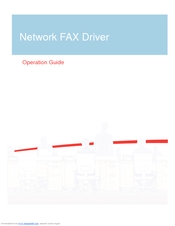Wat as u 'n Wi-Fi-router gekoop het om op die internet vanaf u mobiele toestel te kan surf, maar u het nie 'n rekenaar of skootrekenaar om dit op te stel nie? Terselfdertyd begin enige instruksies daarmee dat u dit in Windows moet doen en op hierdie klik, op die blaaier begin, ensovoorts.
In werklikheid kan die router maklik opgestel word vanaf 'n Android-tablet en iPad of telefoon - ook op Android of Apple iPhone. Dit kan egter gedoen word vanaf enige ander toestel met 'n skerm, die vermoë om via Wi-Fi en 'n blaaier aan te sluit. Terselfdertyd sal daar geen spesifieke verskille wees wanneer die router vanaf 'n mobiele toestel gekonfigureer word nie, en ek sal al die nuanses wat die moeite werd is om in hierdie artikel te bewapen, beskryf.
Hoe om 'n Wi-Fi-router op te stel as daar net 'n tablet of telefoon is
Op die internet vind u baie gedetailleerde gidse oor hoe om verskillende modelle van draadlose routers vir verskillende internetverskaffers op te stel. Byvoorbeeld, op my webwerf, in die afdeling Die opstel van die router.
Soek die instruksies wat u pas, koppel die kabel van die aanbieder aan die router en koppel dit in 'n stopcontact en skakel dan Wi-Fi aan op u mobiele toestel en gaan na die lys met beskikbare draadlose netwerke.

Koppel aan u via 'n router via Wi-Fi
In die lys sien u 'n oop netwerk met 'n naam wat ooreenstem met die handelsmerk van u router - D-Link, ASUS, TP-Link, Zyxel of 'n ander. Koppel daaraan; 'n wagwoord is nie nodig nie (en indien nodig, stel die router terug in die fabrieksinstellings. Hiervoor het hulle 'n resetknoppie wat binne 30 sekondes gehou moet word).

Asus router-instellingsbladsy op die telefoon en D-Link op die tablet
Volg al die stappe om die internetverbinding van die aanbieder te konfigureer, soos beskryf in die instruksies (wat u vroeër gevind het), dit wil sê, 'n blaaier op die tablet of telefoon begin, gaan na die adres 192.168.0.1 of 192.168.1.1, voer die aanmelding en wagwoord in, stel die WAN-verbinding in met die regte tipe: L2TP vir Beeline, PPPoE vir Rostelecom, Dom.ru en sommige ander.
Stoor die verbindinginstellings, maar moenie die instellings vir draadlose name opstel nie SSID en wagwoord aan Wi-fi. As u al die instellings korrek ingetik het, sal die router na 'n kort tydjie 'n verbinding met die internet oprig, en u kan 'n webwerf op u toestel oopmaak of e-pos besigtig sonder om 'n mobiele verbinding te gebruik.
As alles gewerk het, gaan na die Wi-Fi-sekuriteitsinstelling.
Dit is belangrik om te weet wanneer u draadlose instellings oor 'n Wi-Fi-verbinding verander
U kan die naam van die draadlose netwerk verander, asook die wagwoord instel vir Wi-Fi, soos beskryf in die instruksies vir die opstel van die router vanaf 'n rekenaar.
Daar is egter een nuanse waaroor u moet weet: elke keer as u enige draadlose parameter in die instellings van die router verander, moet u die naam na u eie verander, 'n wagwoord instel, die verbinding met die router sal onderbreek word en dit kan soos 'n fout in die tablet- en telefoonblaaier lyk. as u die bladsy oopmaak, kan dit lyk of die router vries.
Dit gebeur omdat die netwerk waaraan u mobiele toestel gekoppel is, op die oomblik van verandering aan die instellings verdwyn en 'n nuwe een verskyn - met 'n ander naam of beskermingsinstellings. Op dieselfde tyd word die instellings in die router gestoor, niks hang nie.

Gevolglik moet u, nadat die verbinding ontkoppel is, weer met die reeds nuwe Wi-Fi-netwerk skakel, teruggaan na die instellings van die router en seker maak dat alles gestoor is of die stoor bevestig (laasgenoemde is op D-Link). As die toestel na die verandering van die instellings nie wil koppel nie, in die "Vergeet" -verbindingslys hierdie verbinding (meestal kan u die menu oproep vir so 'n aksie deur die netwerk lank te druk en uit te vee), en dan weer die netwerk te vind en aan te sluit.